Correzione dell’errore di Microsoft Remote Desktop codice 0x4
Hai problemi con il codice di errore RDP 0x4? Microsoft Remote Desktop non funziona sempre perfettamente. Questo errore può interrompere la tua sessione, bloccare il tuo lavoro e impedirti di accedere a file o attività importanti. In questo articolo, esploreremo quali potrebbero essere le cause di questo errore e condivideremo soluzioni pratiche e rapide per ripristinare velocemente la tua connessione remota.
Cause comuni dell'errore desktop remoto codice 0x4
Il codice di errore desktop remoto 0x4 spesso deriva da diversi problemi di base, rendendo difficile mantenere una connessione stabile. Ecco le cause più comuni e i passi pratici per risolverle.
- Connessione di rete instabile. Una rete debole o instabile spesso causa l’errore rdp codice 0x4. Problemi come la perdita di pacchetti di dati o alti ritardi tra il server e il client RDP possono influire sulla connessione. Controlla il tuo percorso di rete e assicurati che le risposte del ping siano stabili per la risoluzione dei problemi.
- Software RDP obsoleto. Un client o un software server RDP obsoleto può provocare problemi di compatibilità, attivando l’errore rdp codice 0x4. Aggiornamenti o patch mancanti per bug noti potrebbero anche bloccare la tua connessione stabile. Pertanto, è essenziale assicurarsi che sia il software client che server siano aggiornati.
- Impostazioni di sistema configurate in modo errato. Configurazioni o impostazioni di sistema RDP errate, sia lato server che lato client, possono anch’esse portare a errori di connessione. Problemi come politiche di dominio configurate erroneamente o permessi utente insufficienti possono bloccare l’accesso RDP. Assicurati di controllare e regolare la configurazione per risolvere questi problemi.
- Firewall che blocca il traffico RDP. Mentre protegge la tua rete, un firewall può talvolta bloccare le connessioni RDP, causando il codice di errore connessione desktop remoto 0x4. Se la porta TCP 3389, porta predefinita per RDP, è configurata in modo errato, può attivare l’errore rdp codice 0x4. Pertanto, dovresti controllare e aggiornare le impostazioni del firewall per consentire il traffico RDP.
Risoluzione dell'errore Desktop Remoto codice 0x4
1. Assicurati che la tua connessione di rete sia stabile
-
Passaggio 1. Usa la casella Esegui
Premi contemporaneamente i tasti Windows e “R”, poi digita “ping 8.8.8.8 -t” e premi Invio.
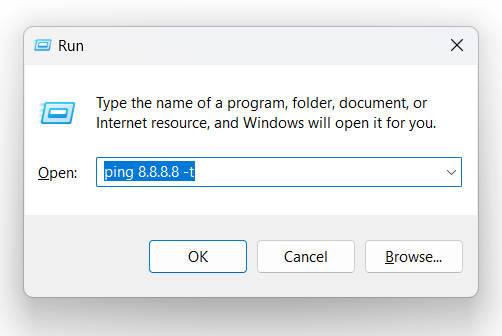
-
Fase 2. Controlla i risultati del ping
I risultati del ping rivelano lo stato della tua rete. Piccole variazioni di valori di tempo costanti indicano una connessione stabile, mentre grandi fluttuazioni potrebbero significare una rete instabile.
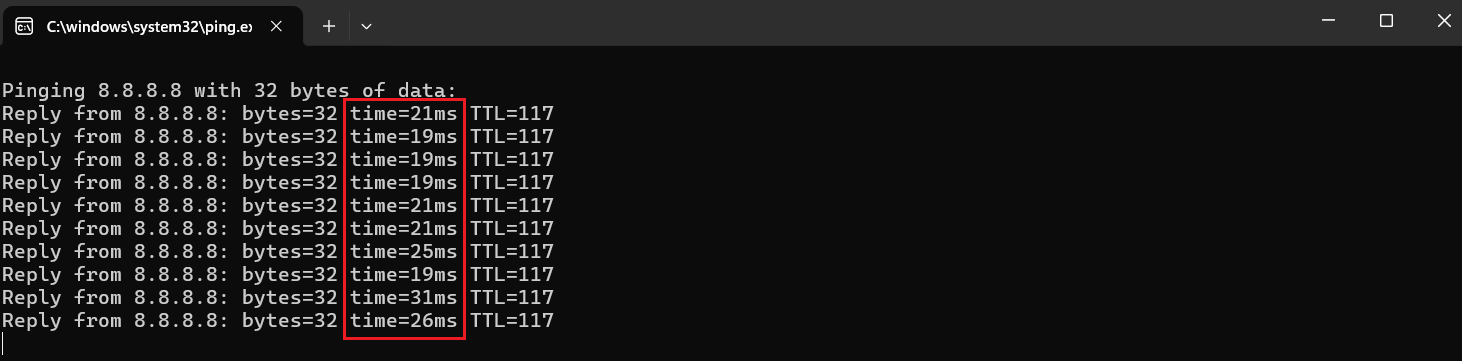
2. Assicurati che il tuo software sia aggiornato
-
Fase 1. Controlla gli aggiornamenti di Windows
Software obsoleto può causare problemi di compatibilità. Per risolvere questo, vai nelle “Impostazioni”, digita “Aggiornamento e sicurezza,” e quindi clicca su “Windows Update.” Puoi poi controllare e installare eventuali aggiornamenti disponibili e riavviare il computer.

3. Abilita Desktop Remoto e Assicurati dei Permessi Utente
Assicurati che le autorizzazioni utente siano impostate correttamente sia sul server che sui sistemi client, quindi conferma che il Desktop Remoto sia abilitato. Ecco come fare:
-
Passaggio 1. Apri il Pannello di Controllo
Premi contemporaneamente il tasto Windows e il tasto “R”, quindi digita “control panel” e premi Invio.
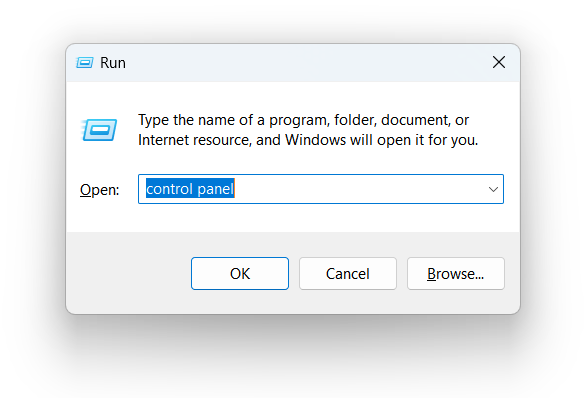
-
Passaggio 2. Vai su Sistema e sicurezza
Apri il Pannello di controllo, scegli “Visualizza per categoria” e poi clicca su “Sistema e sicurezza”.
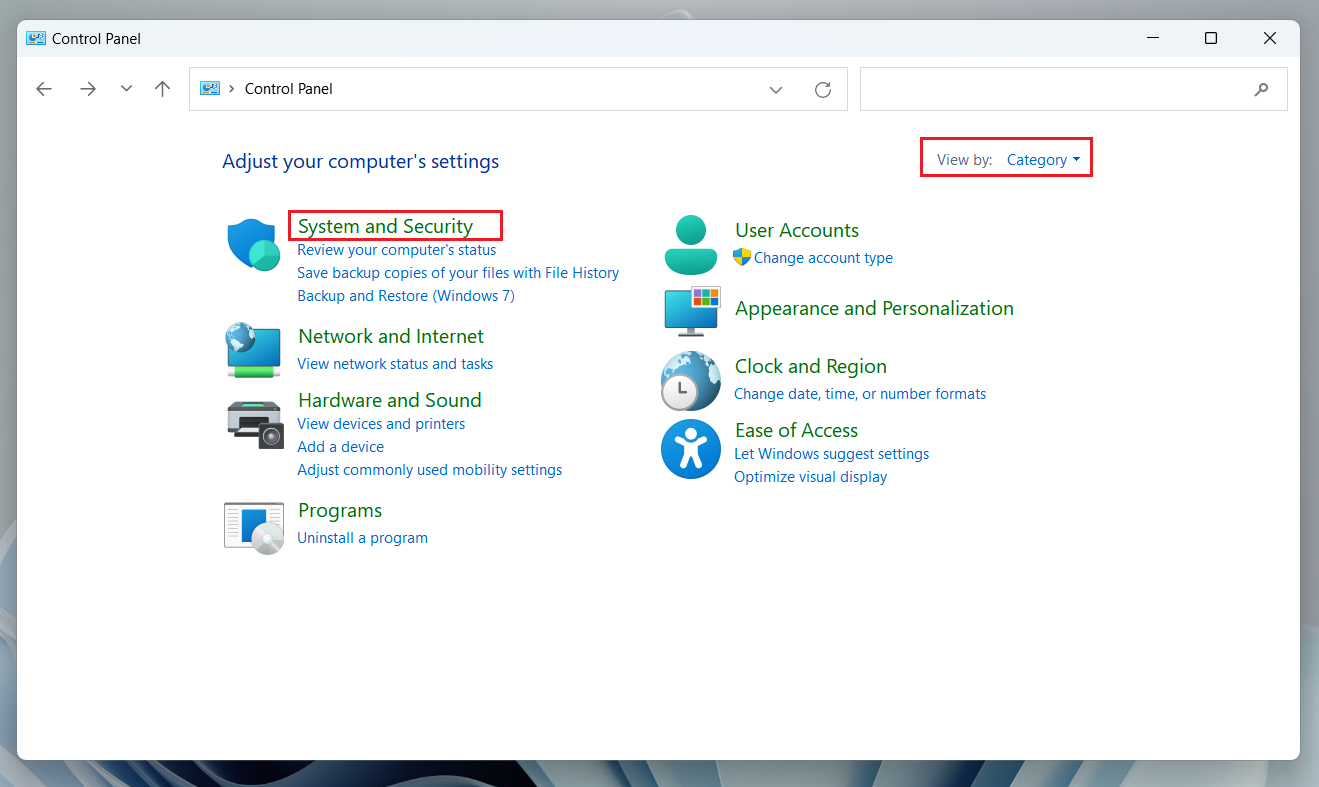
-
Passaggio 3. Apri “Desktop remoto”
In “Sistema e sicurezza”, fai clic su ”Sistema” e poi sulle impostazioni di ”Desktop remoto”.
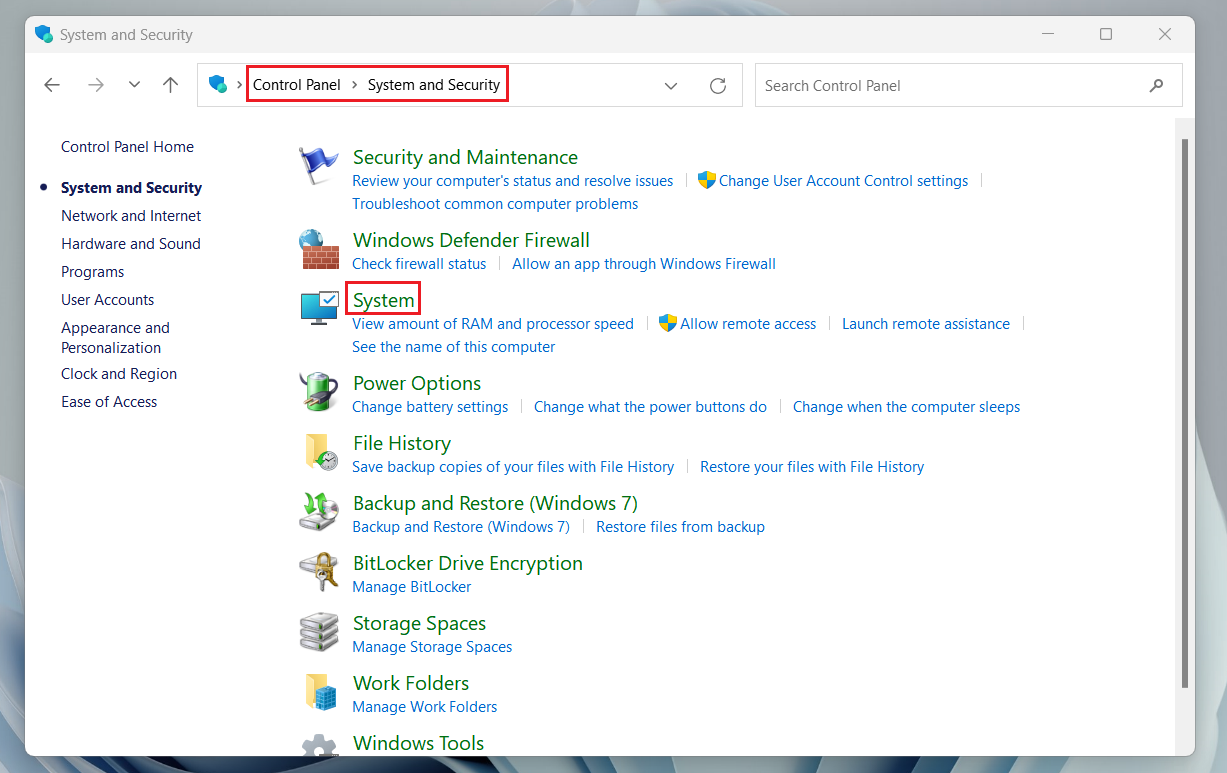
-
Passaggio 4. Abilita Desktop remoto e verifica le autorizzazioni di accesso remoto
Assicurati che l’interruttore “Abilita Desktop remoto” sia attivato. Se è disattivato, attivalo e segui eventuali messaggi per confermare la modifica.
Successivamente, nella scheda “Desktop remoto”, fai clic su “Utenti Desktop remoto” per verificare se il tuo account dispone delle autorizzazioni di accesso remoto. Se necessario, aggiungi un nuovo utente.
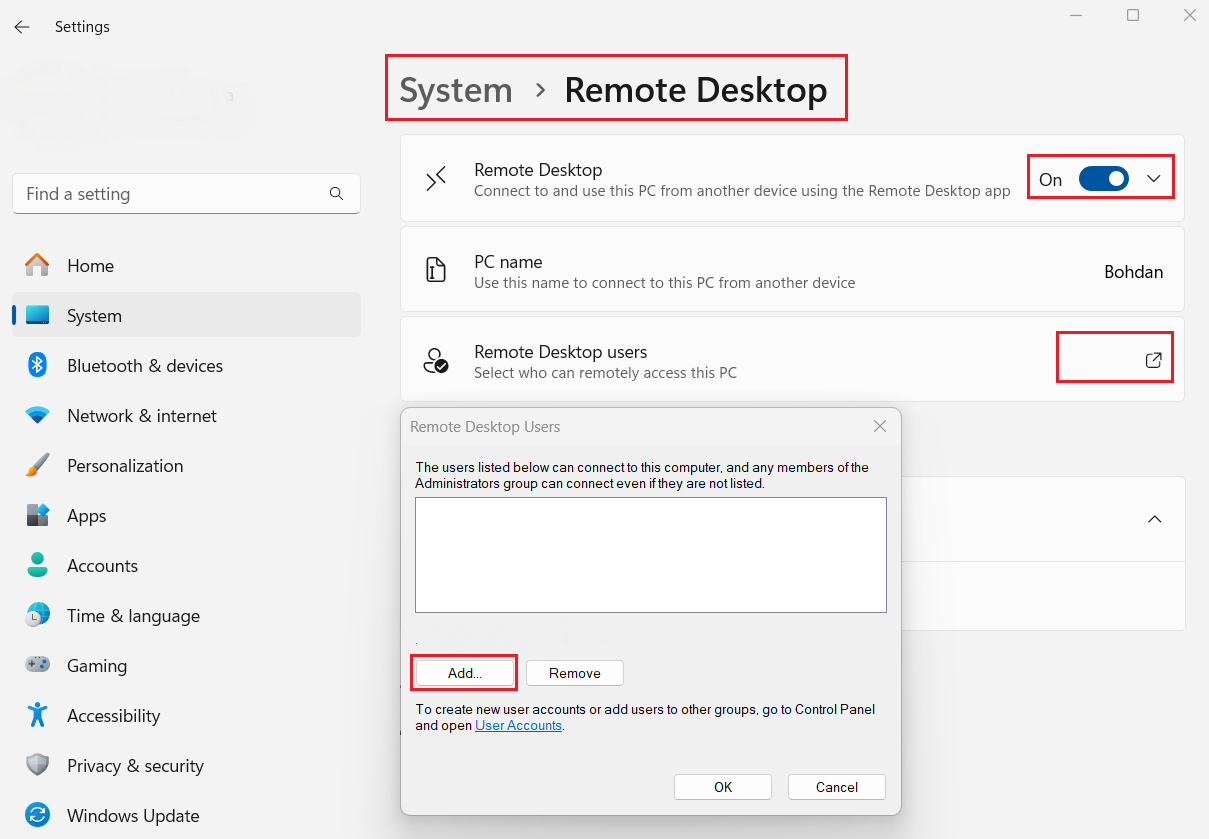
4. Consenti l'accesso remoto sul PC di destinazione
-
Passaggio 1. Usa la casella Esegui
Premi contemporaneamente i tasti “Windows e R”, digita “sysdm.cpl” e premi Invio. Si aprirà la finestra “Proprietà del sistema”. Successivamente, vai alla scheda Remoto.
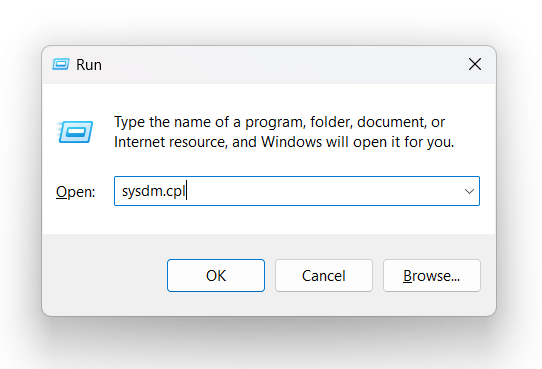
-
Passaggio 2. Verifica le autorizzazioni per la connessione remota
Seleziona l’opzione “Consenti connessioni remote a questo computer” e assicurati che siano consentite solo le connessioni dai client RDP con autenticazione a livello di rete. Questo conferma che l’account utente che tenta la connessione RDP dispone delle autorizzazioni corrette senza problemi di accesso.
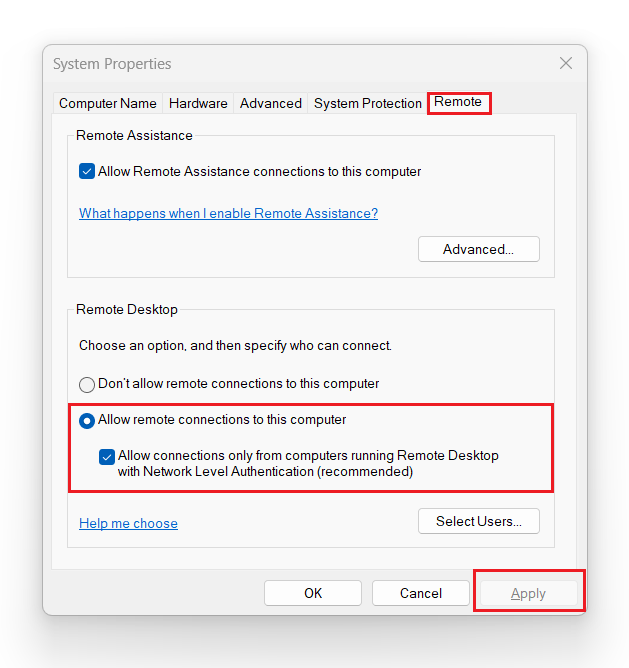
5. Controlla le impostazioni del firewall e della sicurezza
Controlla le impostazioni del firewall sia lato client che lato server e assicurati che siano configurate per consentire le connessioni RDP:
-
Passaggio 1. Consenti alle app di passare attraverso il firewall di Windows
Vai al Pannello di controllo e clicca su “Sistema e sicurezza”, poi clicca su “Windows Defender Firewall”. A sinistra, seleziona “Consenti app tramite Windows Firewall”.
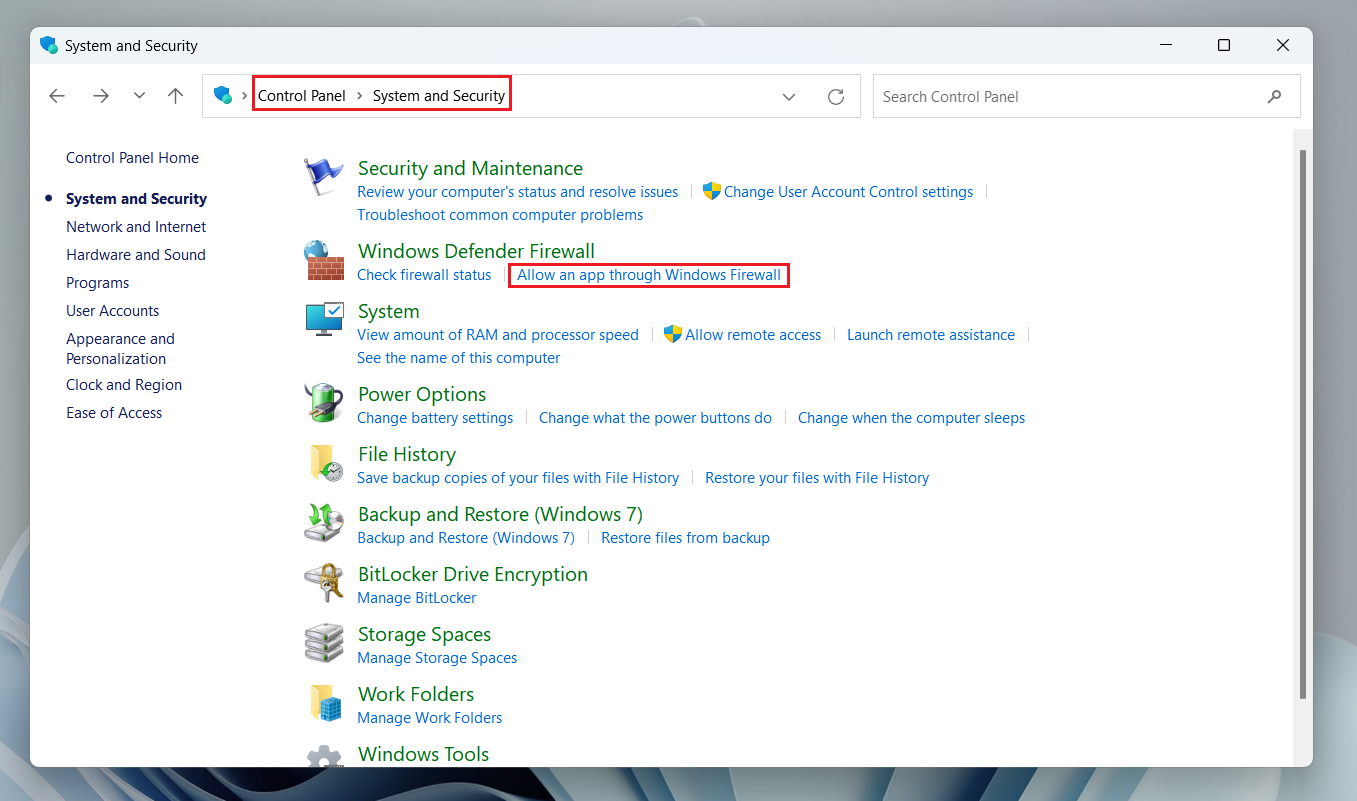
-
Passaggio 2. Abilita Desktop Remoto nelle Impostazioni del Firewall
Trova e seleziona la casella “Desktop Remoto”, quindi fai clic su “OK” per salvare le modifiche. Questo abiliterà le connessioni RDP attraverso il firewall e potrebbe aiutare a risolvere l’errore di connessione desktop remoto con codice 0x4.
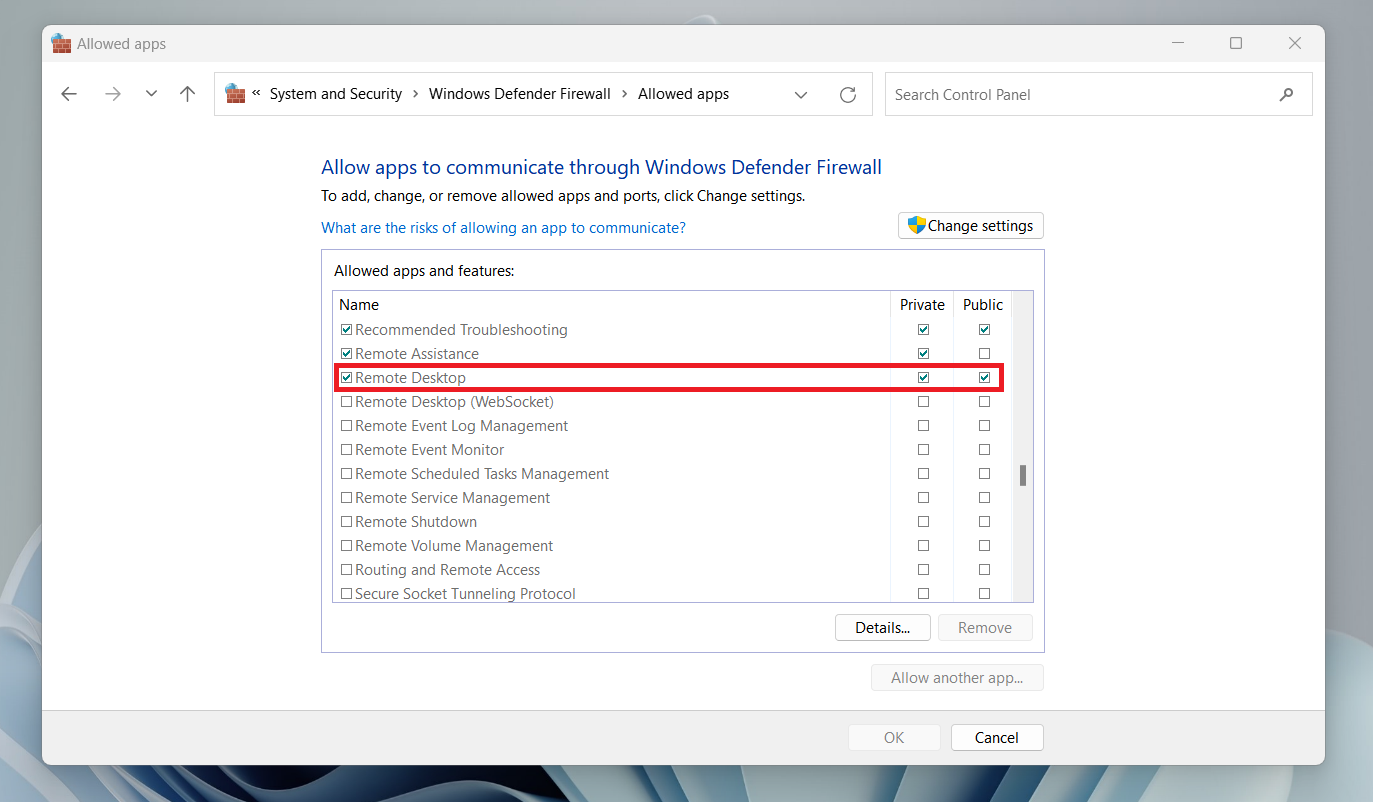
-
Passaggio 3. Risolvi problemi relativi alle impostazioni di sicurezza e firewall
Se il problema persiste, prova a disabilitare temporaneamente o modificare le impostazioni del software antivirus. Potrebbe essere necessario anche disabilitare o regolare le impostazioni del firewall. Se il tuo software di sicurezza o i dispositivi di rete filtrano la connessione, disattivali temporaneamente per risolvere e correggere il problema di connessione RDP.
Risoluzione dell'errore RDP codice 0x4 Codice errore esteso: 0x0
-
Passaggio 1. Digita “gpedit.msc” per aprire l’Editor dei Criteri di Gruppo nella finestra di dialogo Esegui (premi Win + R).
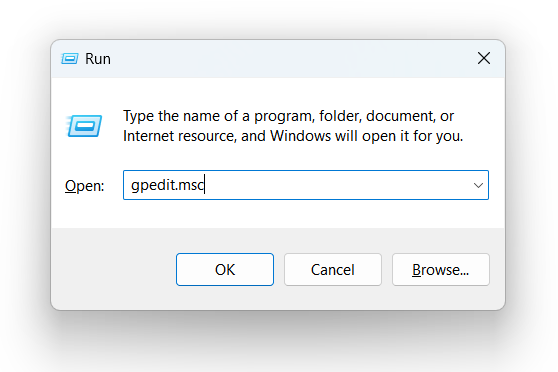
-
Passaggio 2. Vai su “Configurazione computer”, quindi fai clic su “Modelli amministrativi”. Procedi facendo clic su “Componenti di Windows”, poi su “Servizi Desktop remoto” e successivamente su “Host sessione Desktop remoto”. Infine, fai clic su “Sicurezza”.
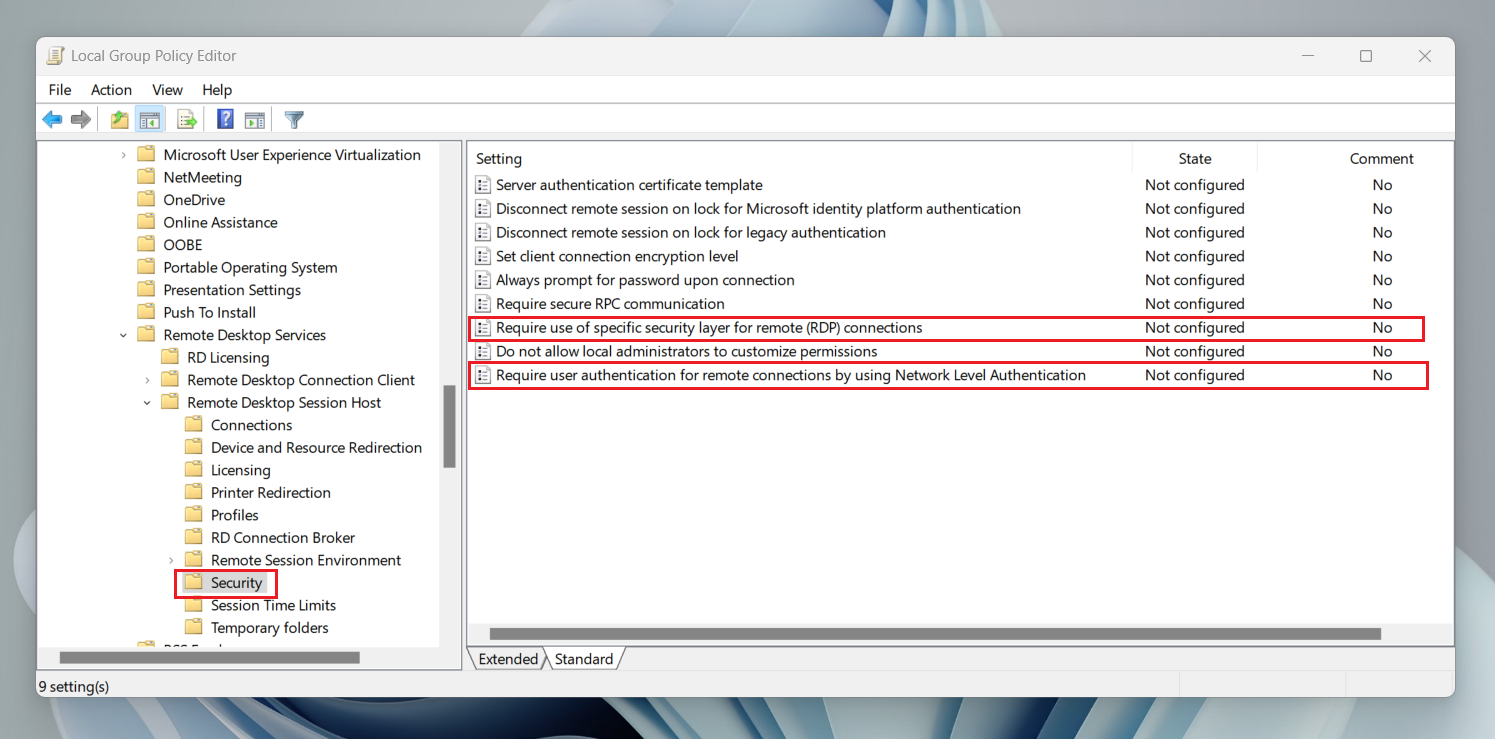
-
Passaggio 3. Assicurati che la policy “Richiedi l’uso di uno specifico livello di sicurezza per le connessioni remote (RDP)” sia abilitata con il livello di sicurezza RDP.
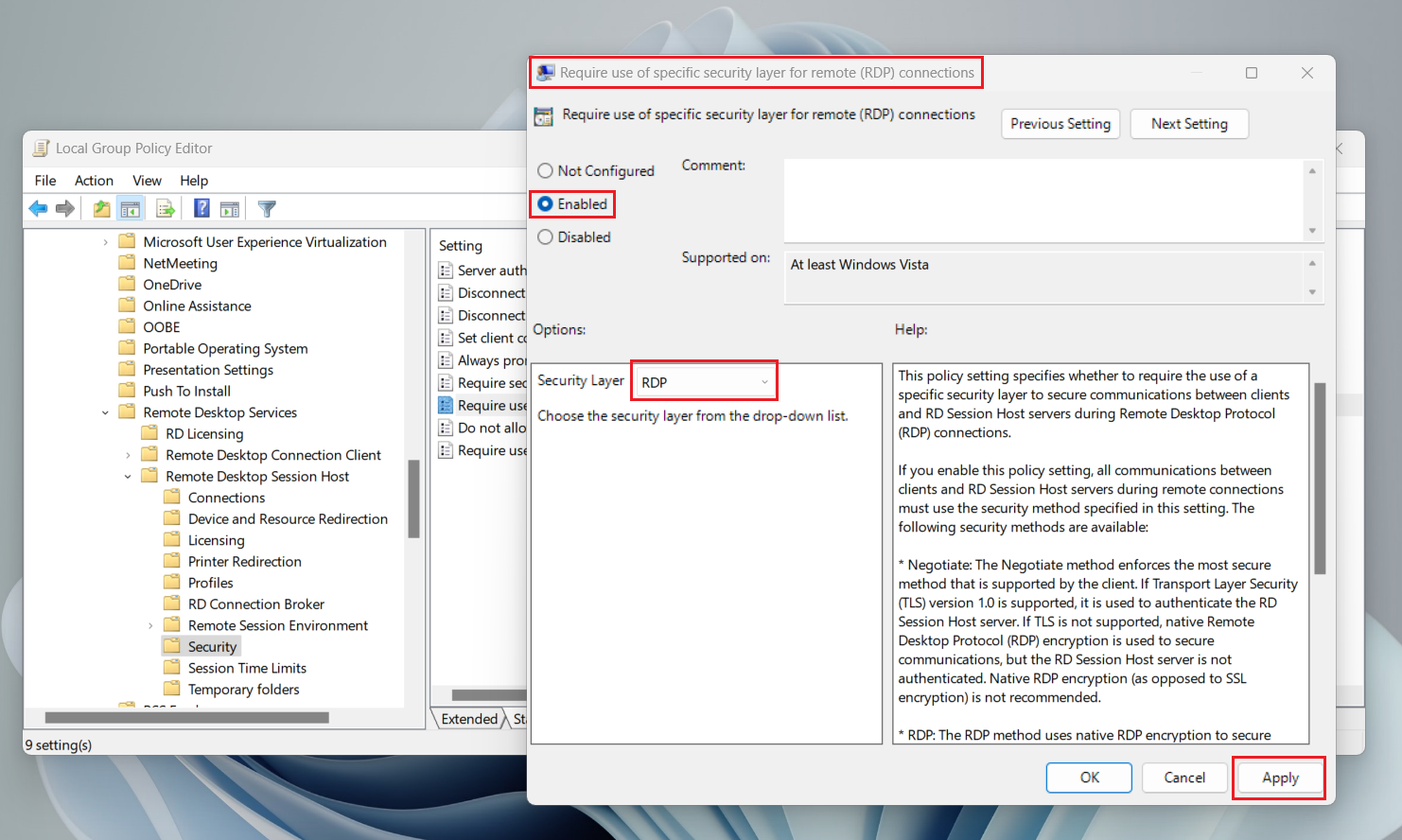
-
Passaggio 4. Assicurati inoltre che la policy “Richiedi l’autenticazione dell’utente per le connessioni remote tramite l’autenticazione a livello di rete” sia disabilitata.
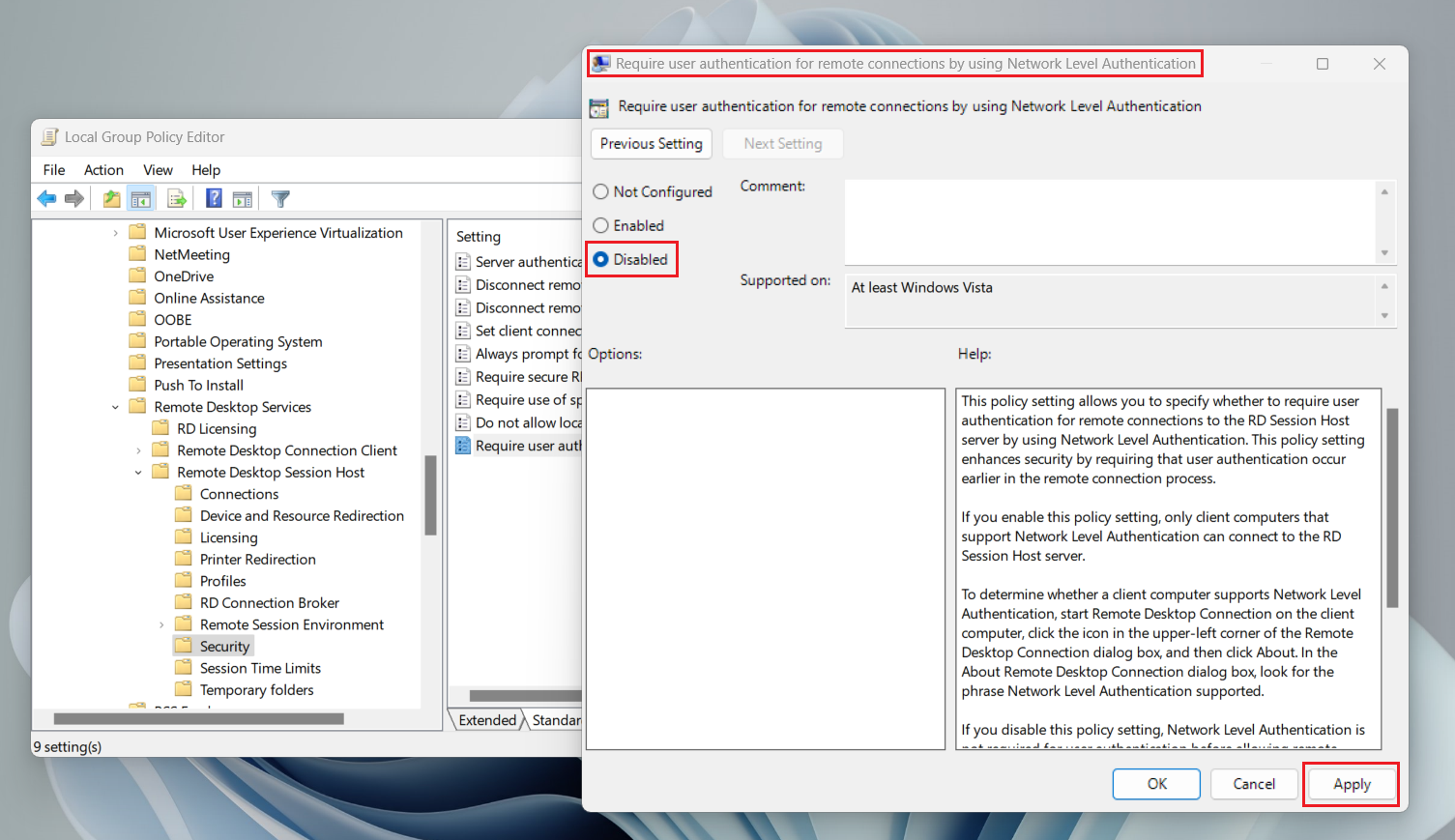
Infine, riavvia il computer dopo aver modificato le policy.
Snellire l'accesso remoto con HelpWire
Microsoft Remote Desktop è uno strumento potente, ma presenta una propria serie di sfide. Gli utenti spesso incontrano errori di configurazione, instabilità della connessione o incompatibilità software.
Nello specifico, il codice di errore 0x4 di Microsoft Remote Desktop può essere frustrante, bloccando l’accesso remoto proprio quando ne hai più bisogno. In tali casi, HelpWire può essere un’alternativa affidabile, garantendo che il tuo accesso remoto resti senza interruzioni ed efficiente.
HelpWire si distingue grazie a funzionalità pensate per potenziare e semplificare il tuo accesso remoto:
-
Facile controllo remoto e supporto:Collegati facilmente ai computer dei clienti con link unici generati automaticamente, senza bisogno di configurazioni complicate.
-
Scambio di file:Trasferisci file rapidamente e in modo sicuro utilizzando la funzione di copia-incolla nella finestra di controllo remoto.
-
Chat multiutente:Utilizza la collaborazione in tempo reale consentendo a più operatori di assistere lo stesso cliente senza problemi.
-
Gestione Clienti:Rimani organizzato con storici delle sessioni ed elenchi dettagliati dei clienti, garantendo un flusso di lavoro più fluido.
-
Gestione del team:Gestisci facilmente permessi e ruoli, garantendo che il tuo team abbia l'accesso appropriato quando necessario.
-
Sicurezza migliorata:Helpwire protegge i tuoi dati con accesso basato su autorizzazioni, crittografia AES-256 e protocolli come HTTPS/WSS.
-
Compatibilità multipiattaforma:Lavora senza sforzo su sistemi Linux, Windows e Mac.
Conclusione
Questa guida ha trattato le principali cause del codice di errore 0x4 di Microsoft Remote Desktop e ha fornito semplici metodi per risolverli. Soluzioni come controllare la rete, aggiornare il software e regolare le autorizzazioni e le impostazioni del firewall dovrebbero risolvere il problema nella maggior parte dei casi.
Tuttavia, se l’errore persiste, potrebbero esserci altri fattori sottostanti in gioco. In alternativa, potresti provare HelpWire. Si tratta di uno strumento affidabile e facile da usare per un accesso remoto senza ostacoli comuni.